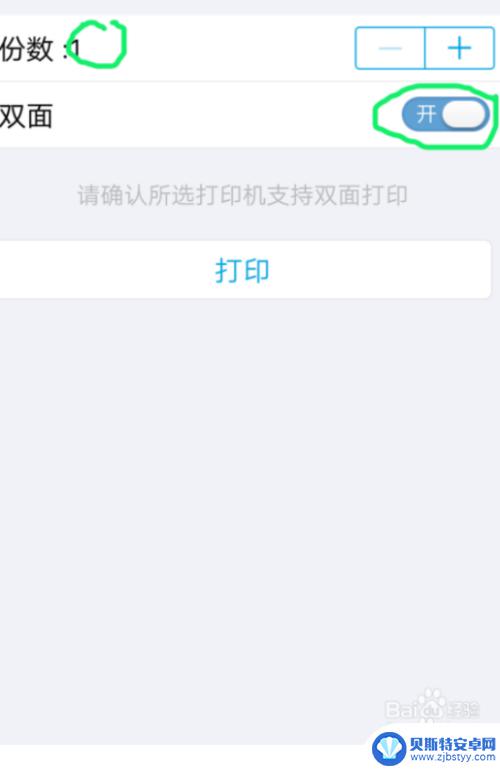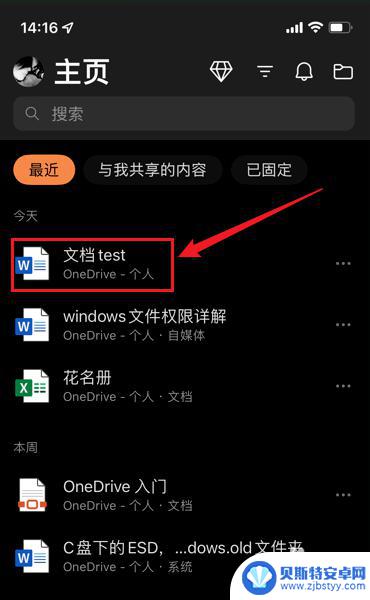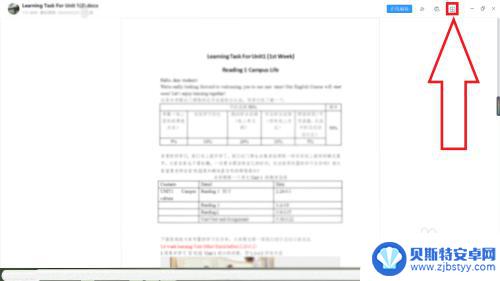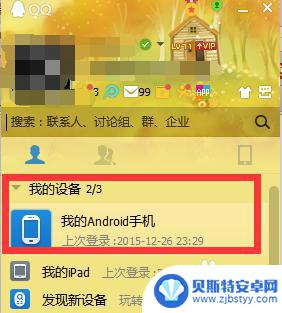苹果手机上的文件怎么打印出来 iPhone苹果手机如何使用AirPrint打印文件
苹果手机上的文件怎么打印出来?iPhone苹果手机具有方便快捷的AirPrint功能,可以轻松实现文件的无线打印,用户只需连接同一Wi-Fi网络,选择要打印的文件,点击分享按钮,然后选择AirPrint选项,即可选择打印机和打印设置,最后点击打印即可完成打印。AirPrint功能不仅简单易用,还能保证打印文件的质量和准确性,是苹果手机用户打印文件的首选方式。
iPhone苹果手机如何使用AirPrint打印文件
方法如下:
1.打开苹果手机自带的备忘录。

2.点击+新建文稿。

3.选择扫描文件。

4.扫描文件完成,保存。

5.点击右上角上的分享按钮。

6.右滑找到打印机。

7.选择打印机及份数,然后打印即可。
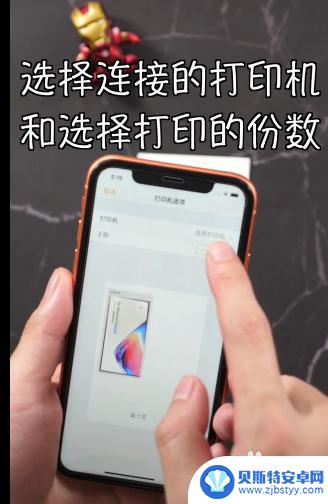
以上就是在苹果手机上打印文件的全部内容,如果你遇到这种情况,可以根据以上操作解决问题,非常简单快速。
相关教程
-
苹果手机打印用什么软件打印 普通打印机如何实现AirPrint功能
苹果手机打印用什么软件打印,如今,苹果手机已经成为了人们生活中必不可少的一部分,很多用户可能会遇到一个问题,那就是如何将苹果手机上的文件进行打印呢?实际上,苹果手机的打印功能并...
-
手机pfs文件怎么打印出来 手机上如何直接打印文件
在日常生活中,我们经常会遇到需要打印手机上的文件的情况,手机并不像电脑一样直接连接打印机,因此很多人对于如何在手机上直接打印文件感到困惑。要实现手机pfs文件的打印并不难,只需...
-
手机上文件怎么打印出来 手机打印文件的方法
在日常生活和工作中,我们经常会遇到需要打印文件的情况,而随着手机功能的不断升级,如今我们也可以通过手机来实现文件的打印。手机上文件怎么打印出来呢?接下来我们将介绍一些简单的方法...
-
苹果手机word文档怎么打印出来 IOS版office如何连接打印机
苹果手机在使用word文档时,有时候需要将文档打印出来,但是很多人不清楚如何连接打印机,在IOS版的office软件中,连接打印机其实是非常简单的。只需要在手机设置中找到蓝牙选...
-
手机钉钉的文件怎么打印出来看 钉钉文件打印的步骤
钉钉作为一款多功能的手机应用程序,在办公和学习场景中被广泛使用,有时我们需要将钉钉中的文件打印出来进行查阅或备份。如何能够轻松地将钉钉文件打印出来呢?下面将介绍一些简单的步骤,...
-
如何手机远程打印文件夹 手机上的文件如何进行远程打印
在日常工作和生活中,我们经常会遇到需要打印文件的情况,而有时候我们可能并不在办公室或家里,无法直接使用打印机进行打印。那么有没有办法让手机上的文件进行远程打印呢?通过一些简单的...
-
手机能否充值etc 手机ETC充值方法
手机已经成为人们日常生活中不可或缺的一部分,随着手机功能的不断升级,手机ETC充值也成为了人们关注的焦点之一。通过手机能否充值ETC,方便快捷地为车辆进行ETC充值已经成为了许...
-
手机编辑完保存的文件在哪能找到呢 手机里怎么找到文档
手机编辑完保存的文件通常会存储在手机的文件管理器中,用户可以通过文件管理器或者各种应用程序的文档或文件选项来查找,在手机上找到文档的方法取决于用户的手机型号和操作系统版本,一般...
-
手机如何查看es文件 手机ES文件浏览器访问电脑共享文件教程
在现代社会手机已经成为人们生活中不可或缺的重要工具之一,而如何在手机上查看ES文件,使用ES文件浏览器访问电脑共享文件,则是许多人经常面临的问题。通过本教程,我们将为大家详细介...
-
手机如何使用表格查找姓名 手机如何快速查找Excel表格中的信息
在日常生活和工作中,我们经常需要查找表格中的特定信息,而手机作为我们随身携带的工具,也可以帮助我们实现这一目的,通过使用手机上的表格应用程序,我们可以快速、方便地查找需要的信息...